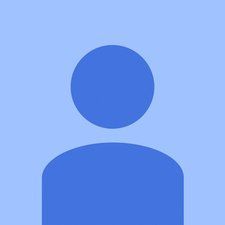Вики-доприноси Вики
Сјајан тим ученика из нашег образовног програма направио је ову вики.
Екран се неће укључити
Покушавате и даље, али ваш Тхундерболт екран само одбија да се укључи.
Нема видео / сигнала са екрана
Покушајте да ажурирате фирмвер за екран да бисте се уверили да сте у потпуности ажурирали свој рачунар. Поново покрените рачунар и ископчајте утикач, а затим поново прикључите монитор. Ако ово не реши проблем, покушајте да прикачите екран равно у зид, јер би проблем могао да буде и пренапонска заштита!
Црни екран након прикључивања на лаптоп
Пре него што наставите са растављањем екрана, прво двапут проверите да ли су сви каблови прикључени и да ли је екран прикључен у утичницу.
Још једном проверите да ли су све везе прикључене и сигурне. Покушајте да искључите и поново прикључите видео адаптер или кабл. Ако се проблем настави, покушајте да користите други адаптер да бисте видели да ли ради.
Екран се неће пробудити након буђења рачунара
Покушајте ресетовати НВРАМ или ПРАМ и СМЦ на вашем Мацу. Ако се проблем настави, обратите се Аппле подршци.
Нема звука или је изобличен звук
Екран добро ради, али са њега не можете добити никакав аудио излаз.
Ниједан звук не излази са екрана
Главни проблем највероватније долази са вашег повезаног рачунара. Узмите громовити кабл и ископчајте га са повезаног рачунара. Сачекајте неколико секунди, а затим поново прикључите кабл. Ако се проблем настави, покушајте поново да покренете рачунар.
Звук се изобличава након одређеног времена употребе звучника
Ако то већ нисте учинили, ажурирајте свој рачунар најновијим софтвером. Даље, покушајте да користите свој тхундерболт екран, а да у њега нису прикључени било који усб уређаји. Ако се проблем и даље јавља, можда ћете морати да распитате Аппле о овом проблему, замените звучнике на екрану или користите спољне звучнике.
УСБ портови су престали да раде
Тхундерболт дисплеј неће препознати ниједан УСБ уређај повезан са њим
Усб портови престају да раде након буђења повезаног Мацбоока
Ажурирајте свој Мац на најновији софтвер и тестирајте да ли се проблем наставља. Ако се то догоди, сваки пут када затворите Мац (успавајте га), ископчајте видео адаптер који повезује Мац са екраном. Такође покушајте да ресетујете СМЦ на вашем Мацу.
Неисправни УСБ портови
УСБ портови на екрану су можда неисправни и можда ће их требати заменити.
Кодирани екран, без приказа, испрекидан приказ
Када је Тхундерболт екран прикључен на хостовани Мац, екран је изобличен или га уопште нема. Искључивање и поновно укључивање екрана даје различите резултате
Врло је могуће да се кабл стиснуо, пресекао, истрошио или је конектор екрана оштећен или неисправан. Процените стање прикљученог кабла и конектора.
Решавање проблема:
1) Одспојите кабл дисплеја Тхундерболт са главног рачунара. Оставите то по страни.
2) Повежите познати добар Тхундерболт периферни кабл (мушки-мушки) на Тхундерболт порт на задњој доњој ивици екрана (поред ФиреВире 800 и УСБ 2 портова). Други крај повежите са главним рачунаром. Укључите Тхундерболт Дисплаи и хост рачунар.
3) ако се екран понаша онако како се очекивало (приказује добар чврст приказ), замените кабл за громове који је причвршћен на задњој страни екрана.